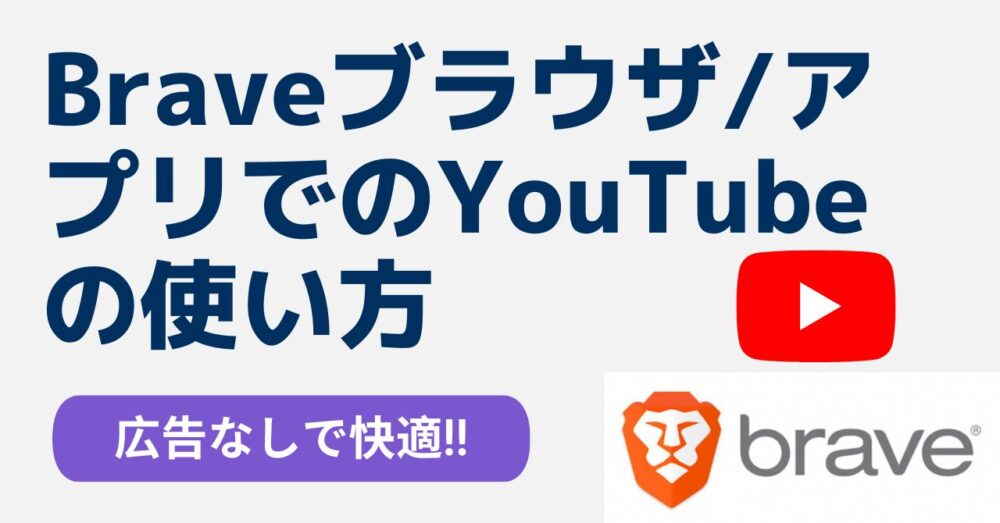【広告なしで快適】BraveでのYouTubeの使い方と視聴方法を解説
【PR】この記事には広告を含む場合があります。

YouTube動画をサクサクみたい人 「Braveブラウザやアプリだと広告なしでYouTube動画がみれるって聞きました。BraveからYouTubeを視聴する手順や活用法をおしえて!!」
こんな疑問に答えます。(記事更新日:2023年10月14日)
YouTube動画をみているとき、途中でCMがたくさん流れてきてイライラしたことはありませんか?
楽しい動画🎬をみているときにCMが流れてくるとストレスですよね。
そんなあなたが活用したいのが【広告なしでYouTubeがみれるBraveブラウザ】です。
Brave(ブレイブ)はGoogle ChromeやSafariとは異なる特徴を持つWeb3時代のブラウザ。
Braveを使えば無料でYouTubeが広告なしで視聴できます。
スマホ📱でもパソコン💻でもBraveからサクサクYouTube動画を楽しみましょう!
この記事を読むと、
- Brave(ブレイブ)ブラウザでYouTube動画🎥を視聴する手順
- BraveでYouTube動画を視聴するときに活用したい機能
- BraveでYouTube動画を視聴していて広告や警告画面が出てきたときの対処法
がわかります。
Braveブラウザ・アプリを使うと広告なしでYouTubeが視聴できる
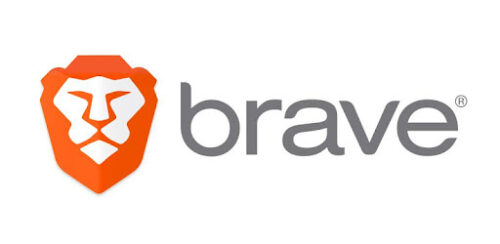
Brave(ブレイブ)は2019年11月にリリースされた新しいブラウザ/アプリ。
特徴は広告ブロック機能。
「Google Chrome」等のブラウザでWebページをみると出てくるWeb広告がBraveでは出てきません。
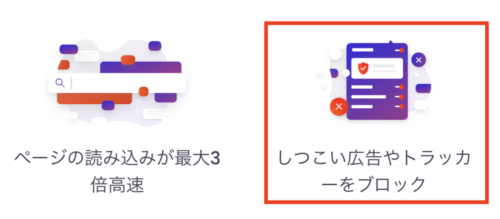
そして、BraveでYouTube動画を視聴すると広告(CM)なしで視聴できます。
YouTubeは動画をオフラインや広告なしで視聴できる「YouTubeプレミアム」という有料サービスを提供していますが、Braveを活用すれば無料でYouTube動画を広告なしで視聴できます。
Braveはデスクトップ版(mac OS/Windows版)とスマホ版(iOS/Android)があります。
🔰Braveを使い始める手順は以下の記事でそれぞれ解説しています。
✅ スマホ📱 >>スマホ版Braveの設定方法と使い方を解説 ✅ PC💻 >>【PC版】Braveブラウザの初期設定と使い方を解説
BraveでのYouTubeの使い方
ここからはBraveでのYouTubeの使い方、活用法を紹介します。
PCとスマホそれぞれ順に解説します。
【PC版】BraveブラウザでYouTubeをみるには
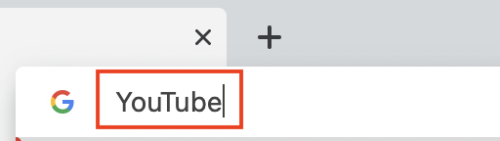
PC版のBraveブラウザからYouTubeを視聴するには、
パソコンを開いてBraveブラウザを開く👉ブラウザのホーム画面上部にある検索バーに「YouTube」と入力してアクセスします。
YouTubeにアクセスしたら、まずは適当に動画1つを再生してみましょう。
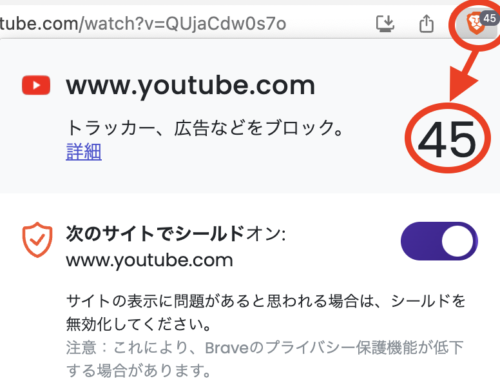
広告がブロックできているかはブラウザ右上のアイコンをクリック→ブロックしている広告の数が出てきます。

【スマホ】BraveアプリでYouTubeをみるには
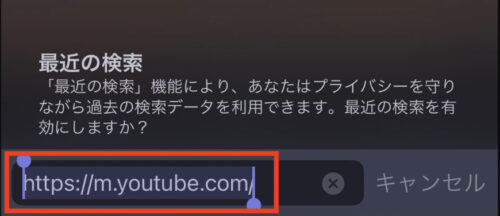
スマホのBraveでYouTubeを視聴する手順はBraveアプリを開く👉検索バーに「YouTube」と入力してアクセス。
あとは好きな動画を視聴するだけです!
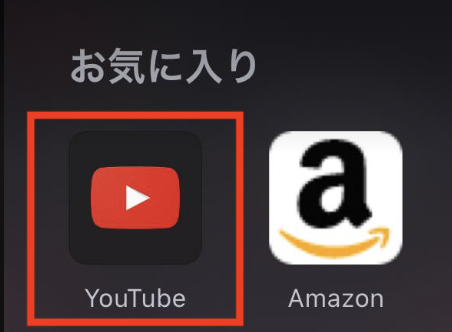
YouTubeをよくみる場合はアプリホーム画面のお気に入りに「YouTube」を入れておきましょう。
✅次の見出しからはスマホからBraveでYouTubeを視聴するときに活用できる機能を紹介します。
BraveでYouTubeをバックグラウンド再生、オフライン再生するには
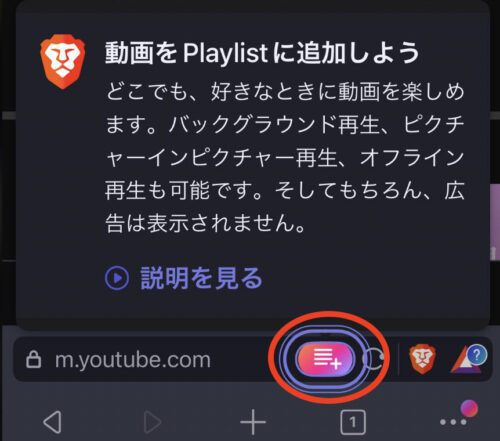
BraveでYouTube動画をバックグラウンド再生やオフライン再生したいときはプレイリスト機能を活用しましょう。
バックグラウンド再生、オフライン再生するには
- バックグラウンド再生、オフライン再生したい動画ページにアクセス
- 画面に出てくる「+」マーク⬆️タップしてプレイリストに保存する
- プレイリストから保存した動画を再生する
の3ステップでできます!

「+」マークをタップした動画はプレイリストに追加されてプレイリストからその動画がみれるようになります。
BraveアプリでYouTubeを自動再生するには
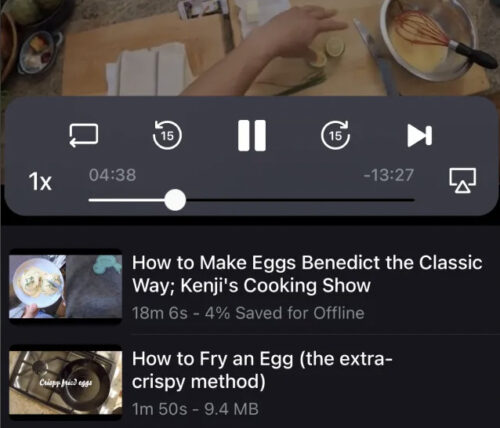
Braveで複数のYouTube動画を連続再生(自動再生)するには先ほど紹介したプレイリスト機能を使えばできます。
ただ、Braveアプリの設定で自動再生を有効にしておく必要があります。
✅ 設定方法はまずBraveアプリの設定画面を開き、
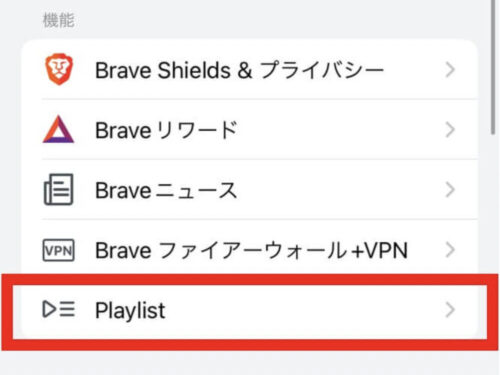
「機能」欄の下の方にある「Playlist」を選択。
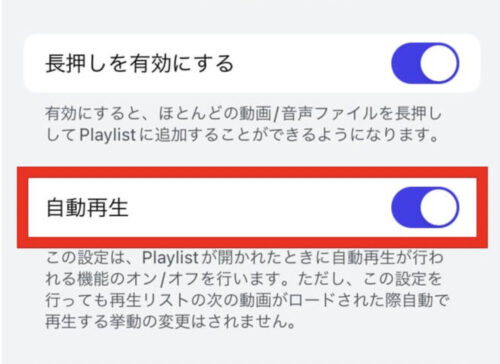
次の画面で出てくる「自動再生」をオンにします。
これでプレイリストに追加した複数の動画を自動で連続再生できるようになります。
BraveでYouTube広告が消えない、広告が出るときの対処法
BraveでYouTube動画をみていて「広告が消えない」「広告が出てくる」ときは以下2つの対処法を試してみてください。
- Braveシールドの「ON/OFF」を確認する
- Braveシールドを「標準」→「アグレッシブ」に変更する
それぞれ解説します。
① Braveシールドの「ON/OFF」を確認
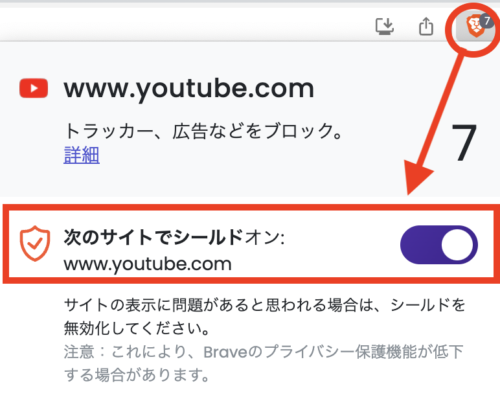
「Brave Shield(ブレイブ・シールド)」とはBraveブラウザの広告ブロック機能の呼び名です。
広告ブロック機能の「ON/OFF」はブラウザ、アプリ右上のアイコンを押すと確認できます。
YouTubeをみていて広告が出てくるときはBraveシールドがONになっているか=広告ブロック機能が働いているかをチェックしましょう。
②Braveシールドを「標準」→「アグレッシブ」に変更
BraveシールドをONにしていても広告が出てきた場合、Braveシールドの設定を強化してみましょう。
設定方法は、Braveブラウザ、アプリから「Brave Shields&プライバシー」をタップ、
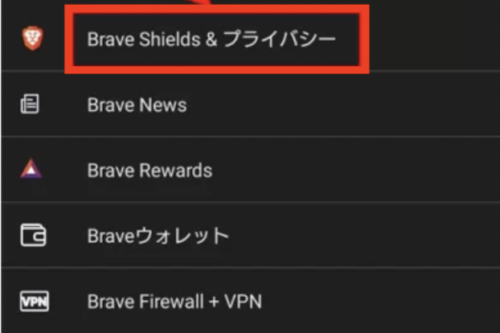
「トラッカーと広告をブロック」をタップすると3つの選択肢が出てきます。
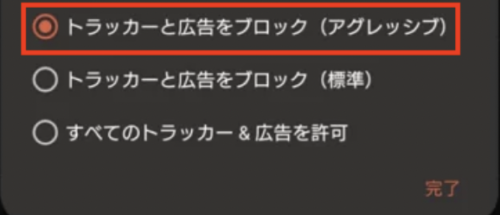
デフォルト設定で「標準」になっていますが「アグレッシブ」に変更してみましょう。
BraveからYouTubeを開いて警告が出た場合の対処法
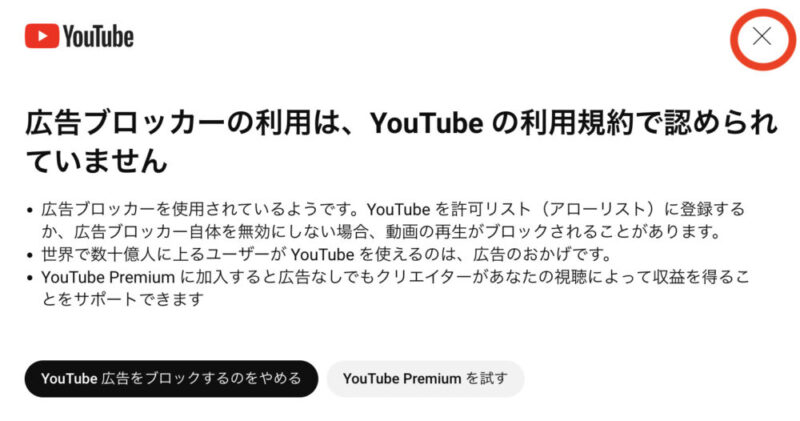
PCでBraveブラウザを利用していてYouTubeを開いたときや複数の動画を続けて視聴している際、時折YouTube画面上に上記のような警告画面が出てくることがあります。
警告が出てきた場合は
- まずはBraveブラウザを最新版にアップデートする
- 警告画面の右上、×をクリックして警告画面を閉じる
の順で対処しましょう。
Brave公式の日本語コミュニティでは、PC版BraveブラウザからYouTubeを開いたときに上記のような警告画面が出てきたときの対処法として①の方法、ブラウザのアップデートが推奨されています。(参考:Brave 公式 日本語コミュニティ)
筆者がPCのBraveブラウザからYouTubeを視聴していた際にも時折、上記のような警告が出てくることが時々あります。その際は右上に出てくる「×」をクリックして警告を閉じたらその後は問題なく広告なしでYouTube視聴できてます。
【補足】PC/AndroidでBraveを使うと暗号資産BATが稼げる!
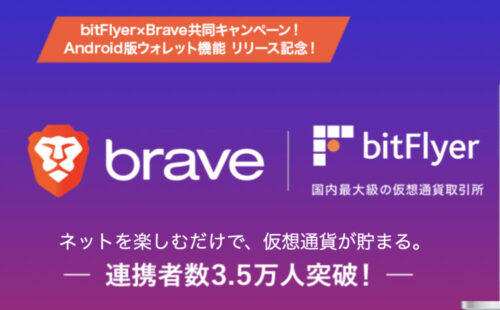
PC版のBraveブラウザやAndroid版のBraveアプリではBrave独自の暗号資産(仮想通貨)BATを貯めることができます。
※ iOS版Braveは報酬を受け取る機能(Brave Rewards)は実装されていません。(2023年時点)
✅ただし、貯まった仮想通貨BATはBraveと提携する取引所の「ビットフライヤー」の口座を持っていないと受け取りができません。
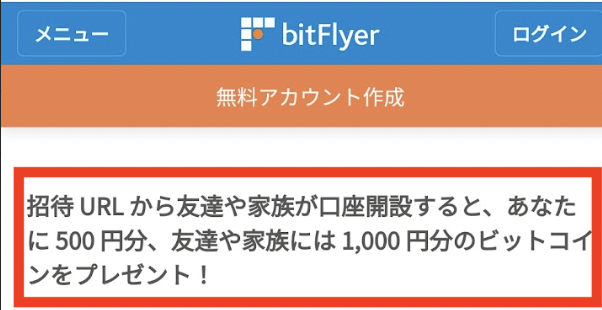
【当ブログ限定】 下記の招待URLからビットフライヤーの口座開設をすると、1000円分のビットコイン🎁がもらえます。 招待URL👇 https://bitflyer.com/invitation?id=izjemdkc&lang=ja-JP 招待URLを利用しない場合、1,000円分のビットコインはもらえず損です。 ✅ビットフライヤーの口座開設手順は別記事で解説してます >>【招待URLアリ】最初に1000円分ビットコインがもらえるbitFlyerの口座開設手順
まとめ(Braveは広告なしで快適)
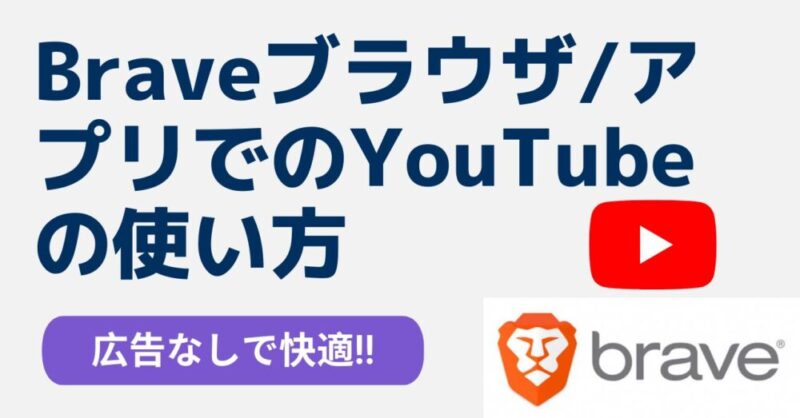
【広告なしでYouTubeがみれるBraveブラウザ/アプリ】を活用してスマホでもPCでもYouTube動画を無料で広告なしで視聴する方法を解説しました。
まずはBraveを使って広告なしでYouTube動画をみるのはもちろん、サクサクWebページがみれるのを体験してみてください!
いつもGoogle ChromeやSafariを使って慣れている方でもサブのブラウザ、アプリとして使ってみるのがおすすめです。
最後までお読みいただきありがとうございます。では!
スマホオンリーで使える「みんなの銀行」は紹介コード「vjYfnqNG」を入力し無料口座開設→翌日に現金1,000円あなたがもらえます!

日本初のスマホオンリーで使える「みんなの銀行」
東証プライム市場に上場する「ふくおかフィナンシャルグループ」が若年層〜現役世代をターゲットに展開する新しいデジタルバンク。広告なしで使えるBraveブラウザという新しいサービスに関心ある方はこちらも体験しておきましょう。
- 今だけ紹介コード「vjYfnqNG」を入力
- 最短5分の無料口座開設→翌日に現金1000円🎁あなたがもらえます!
⭕️ 紹介コードの入力なしだと現金1000円はもらえず損します。
もらった1000円は本記事で紹介しているBraveブラウザ、アプリで貯めた暗号資産BATを現金化する際の手数料代に充てるのもアリですね。
✅今だけ1,000円もらう手順は別記事で解説中 >>みんなの銀行紹介コード使い最短5分の無料口座開設→翌日に1,000円もらう手順